ステータスバーの代わりにホーム画面に通知を表示して素早く確認できる「List Notifier Widget lite」
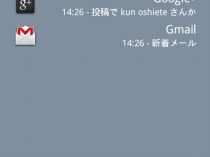
Androidでは、新着メールの受信などのイベントが発生すると、ステータスバーにメッセージやアイコンが表示され、ステータスバーを引き出したときの通知欄で詳細を確認したり通知元のアプリを開いたりできるようになっている。
だが、ステータスバーは画面上部にあるため片手では操作しづらく、新たな通知があるたびにいちいち通知欄を開いて詳細を確認するのが面倒だ。
通知を確認しやすくしたければ、「List Notifier Widget lite」を使ってみよう。ウィジェットを設置することで、通知メッセージの内容をホーム画面上に表示させられるので、ホームボタンだけで素早く確認できるようになるぞ。また、通常の通知欄と同様にメッセージをタップしてアプリを開けるだけでなく、アイコンのタップで不要な通知を個別に消去することも可能だ。
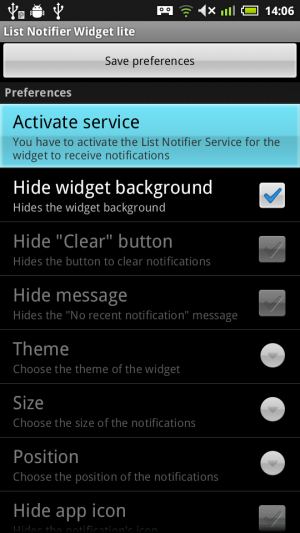 まず、ホーム画面のドロワーなどからNotifier Widget Liteを起動すると、このような設定画面が表示されるので、「Activate service」を押そう。
まず、ホーム画面のドロワーなどからNotifier Widget Liteを起動すると、このような設定画面が表示されるので、「Activate service」を押そう。
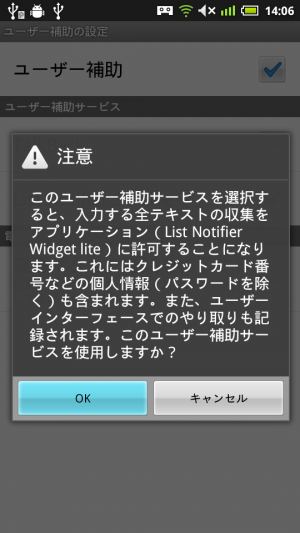 ユーザー補助の設定画面が表示されるので、「ユーザー補助」のチェックをONにして、「Notifier Widget Lite」の項目にチェックを入れ、「OK」を押そう。なお、このアプリはインターネットアクセス権限を使用しないので、情報が流出する心配はないぞ。
ユーザー補助の設定画面が表示されるので、「ユーザー補助」のチェックをONにして、「Notifier Widget Lite」の項目にチェックを入れ、「OK」を押そう。なお、このアプリはインターネットアクセス権限を使用しないので、情報が流出する心配はないぞ。
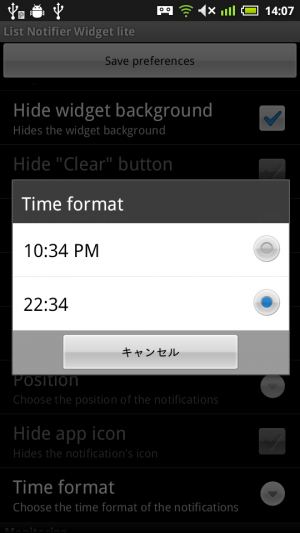 Notifier Widget Liteの設定画面では背景透過の有無と時間の表示書式の設定を行える。有料版ではより細かな見た目の設定が可能だ。
Notifier Widget Liteの設定画面では背景透過の有無と時間の表示書式の設定を行える。有料版ではより細かな見た目の設定が可能だ。
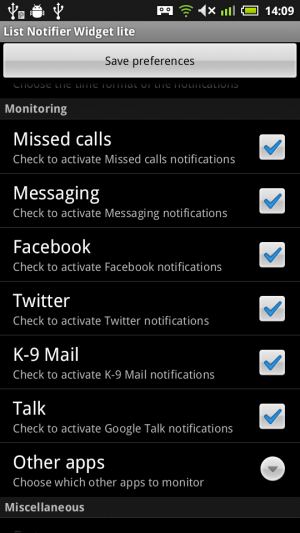 「Monitoring」セクションでは、どのアプリからの通知を表示するかを設定できる。あらかじめ一般的なアプリのチェックボックスが用意されているぞ。
「Monitoring」セクションでは、どのアプリからの通知を表示するかを設定できる。あらかじめ一般的なアプリのチェックボックスが用意されているぞ。
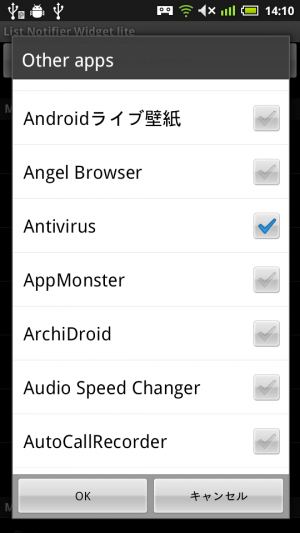 チェックボックスが用意されていないアプリは、「Other apps」から設定できる。チェックを入れたアプリからの通知が表示されるようになるぞ。
チェックボックスが用意されていないアプリは、「Other apps」から設定できる。チェックを入れたアプリからの通知が表示されるようになるぞ。
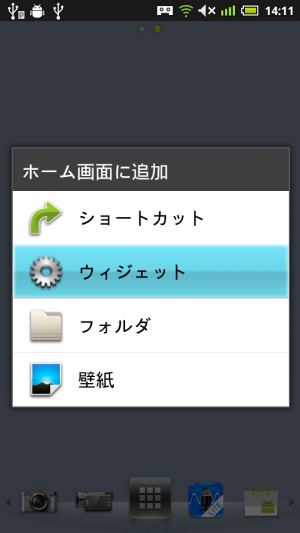 設定が済んだら、ホーム画面のロングタップメニューなどからウィジェットの追加を実行しよう。
設定が済んだら、ホーム画面のロングタップメニューなどからウィジェットの追加を実行しよう。
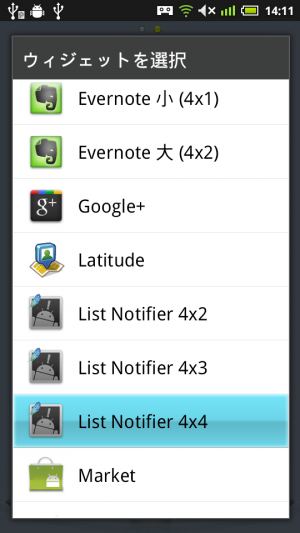 ウィジェットの大きさは3種類用意されているので、設置したいものを選択しよう。
ウィジェットの大きさは3種類用意されているので、設置したいものを選択しよう。
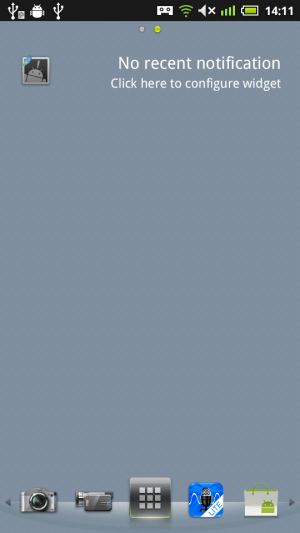 設置した直後など、表示する通知がない状態では、このようなメッセージが表示され、タップすることで設定画面を表示できる。
設置した直後など、表示する通知がない状態では、このようなメッセージが表示され、タップすることで設定画面を表示できる。
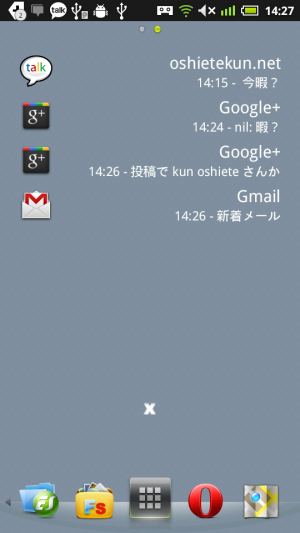 設定でチェックを入れたアプリから通知が出力されると、このようにホーム画面上に表示されるぞ。
設定でチェックを入れたアプリから通知が出力されると、このようにホーム画面上に表示されるぞ。
関連記事

ステータスバーから素早くよく使うアプリを起動できる「通知クリップ」

「かれんだ!」で通知欄にカレンダーや直近の予定を表示して素早く確認

ホーム画面に最近使ったアプリのアイコンを表示して素早く画面を切り替えられる「R Launcher」

「Simple Calendar Widget」で種類別の予定表をホーム画面に配置して素早く確認

Widgetsoidを通知欄に表示してホーム画面以外からも各種機能を素早く利用する 特集その5

ステータスバーに方角を表示する「Statusbar Compass」は、施設内の案内図などを表示しながら利用できて便利

通知をiPhoneライクにポップアップ表示する「Notification Popup」

ロック画面にLINEの新着情報を表示させる「DashClock」カスタマイズ

使用時間の長いアプリはステータスバー非表示にして画面の焼き付きを防ごう
2011年11月11日16時49分 公開 | カテゴリー: 便利化・快適化 | キーワード:アプリ, チップス | Short URL
ツイート
最新記事
- 肩に乗せるだけで音に包まれる!ウェアラブルネックスピーカー!
- 枕の下に置くピロースピーカー!Bluetooth接続でスマホから音楽を流しながら寝れる!
- 腕に巻いて使えるウェアラブルスピーカー!IPX6防水で急な雨にも安心!
- ミニモバイルバッテリーの新定番!折りたたみ式のLightningコネクター搭載!
- コネクター搭載の3in1モバイルバッテリー!iPhoneもAndroidもおまかせ!
- ケーブル不要でiPhoneもApple Watchも!5000mAhの大容量モバイルバッテリー!
- TSAロック付きスーツケースベルト! 頑丈なロックフックで安心な旅行を!
- 4in1の大容量モバイルバッテリー!スマホもタブレットもゲーム機も!
- 10000mAh大容量ワイヤレスモバイルバッテリー!Apple Watchの充電も出来る!
- コンパクトな手のひらサイズ。だけど、かなりタフ!どこでも使えるバックハンガー!
- ダンボールを挿すだけ!持ち運び出来るダンボールストッカー!
- コンパクトで高品質なケーブル!6in1のユニークデザインなケーブル!
- 洗練されたシンプルなボディバッグ!自由で快適な背負い心地!
- リラックスして座りやすい座椅子!回転するのでパソコンや読書等に最適!
- ゆったりくつろげる、至福の時間!肘つき座椅子!
- 究極進化、三刀流座椅子!ソファの座り心地みたいな回転座椅子!
- 磁力で自分でまとまる!フラット平形タイプのUSB-Cケーブル!
- 首と肩がホッとする枕!首肩温め機能でじんわり温まる!
- USB-Cケーブルだけで使える!アイリスオーヤマ製の27インチモニター!
- 15000mAh大容量モバイルバッテリー!ケーブル内蔵&プラグ付き!
- iPad専用磁気充電式タッチペン!ワイヤレス充電可能なスタイラスペン!
- 寒い季節には欠かせないアイテム!ドリンクを温められるカップウォーマー!
- ワンタッチで飲み物を温められる!デスクで使うのに最適!
- 柔らかい感触!心地良いさわり心地の充電式カイロ!
- 3in1防災対策の充電式カイロ!寒い季節を心地よく、あたたかく過ごそう!
- つけたら2秒ですぐ暖かい!2個セットの充電式カイロ!
- 左の手のひらにフィット!操作しやすいのせ心地のトラックボールワイヤレスマウス!
- 大容量収納可能なビジネスリュック!充実のポケット数!
- 通勤が快適な薄型なのに大容量!ノートパソコンも安全に収納!
- シンプルで洗練されたデザイン!どんな服装にも似合うビジネスリュック!

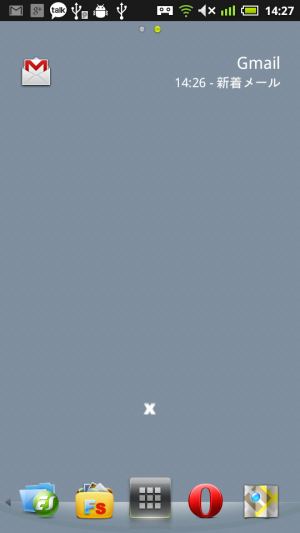
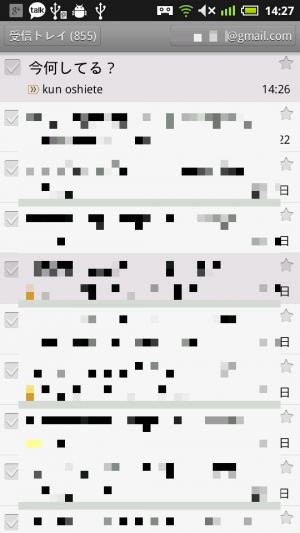
 【まとめ】Fireタブレットをさらに楽しめる必携アプリ
【まとめ】Fireタブレットをさらに楽しめる必携アプリ まとめ買いがお得なアプリストア専用「Amazonコイン」
まとめ買いがお得なアプリストア専用「Amazonコイン」 グラフィック性能は2倍以上!新旧「Fire HD 10」の処理性能をベンチマーク比較
グラフィック性能は2倍以上!新旧「Fire HD 10」の処理性能をベンチマーク比較 Amazonプライムはドコモやauならクレカ無しでも利用可能!
Amazonプライムはドコモやauならクレカ無しでも利用可能! 【特集】開発者でない人でも役立つ機能が満載!!USBデバッグ接続を徹底活用せよ
【特集】開発者でない人でも役立つ機能が満載!!USBデバッグ接続を徹底活用せよ Amazonプライム会費がギフト券だけでも支払い可能に!(ただし無料体験不可)
Amazonプライム会費がギフト券だけでも支払い可能に!(ただし無料体験不可) ダイソーの「積み重ね整理棚」はFireタブレットを枕の上に固定するのに最適!
ダイソーの「積み重ね整理棚」はFireタブレットを枕の上に固定するのに最適! かわいいキャラが憂鬱な気分を癒してくれるパズルゲーム特集
かわいいキャラが憂鬱な気分を癒してくれるパズルゲーム特集 2000円を切るスマート赤外線リモコンで家電をスマートホーム化!!
2000円を切るスマート赤外線リモコンで家電をスマートホーム化!! FireタブレットでYouTubeを見るなら「NewPipe」
FireタブレットでYouTubeを見るなら「NewPipe」 ポイント還元付きでお得なAmazonギフト券のチャージタイプ
ポイント還元付きでお得なAmazonギフト券のチャージタイプ Amazon「Fire HD 8」タブレットにNewモデルが登場!
Amazon「Fire HD 8」タブレットにNewモデルが登場! 8コア2GHzに高速化したAmazon「Fire HD 10」の新モデルが登場!
8コア2GHzに高速化したAmazon「Fire HD 10」の新モデルが登場! Amazon開発者アカウントを作成してAlexaスキルを自作しよう
Amazon開発者アカウントを作成してAlexaスキルを自作しよう Amazonのスマートスピーカーに超高音質「Echo Studio」など新モデルが一挙登場!
Amazonのスマートスピーカーに超高音質「Echo Studio」など新モデルが一挙登場!
あんスマソーシャルアカウント